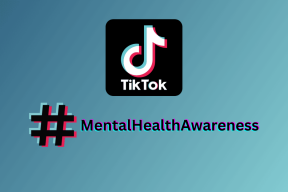Lokalno sinhronizirajte mape na Windows, Mac in Linux s Synkron
Miscellanea / / February 11, 2022
Če ste digitalni delavec katere koli vrste, aplikacije za sinhronizacijo datotek/map so obvezni v vašem kompletu orodij. Težave s posodabljanjem več dokumentov v omrežnih napravah in pripomočkih so včasih preveč težavne. Tam je dobro konfiguriran program za sinhronizacijo datotek lahko opravi delo namesto vas.
Synkron je ena tistih priročnih aplikacij, ki so navzven videti preproste, a imajo vse dobrote, ki bi lahko kmalu postale nepogrešljive za vaš digitalni življenjski slog. Synkron ni le sinhronizator datotek, ampak tudi orodje za varnostno kopiranje, ki je lahko vaše varno pred napakami, če gre kaj narobe s trdim diskom vašega računalnika. Upam, da sem pridobil dovolj vaše pozornosti, da si lahko podrobneje ogledam Synkron.
Synkron je odprtokoden in večplatformen
Namestitveni program Synkron je 5,3 MB prenos. To je odprtokodni in večplatformski program, ki je lahko zelo uporaben, če imate več naprav, ki delujejo v sistemu Windows, Mac OS X in Linux. V vseh treh OS dobite enak vmesnik, ki je enostaven za uporabo.

Synkron ima vmesnik z zavihki z enim zavihkom za vsako sinhronizacijsko opravilo. Synkron lahko tako sinhronizira in varnostno kopira več map v enem samem zagonu. Takoj po namestitvi lahko združite izvorno in ciljno mapo na enem zavihku. Zavihek lahko preimenujete, da odraža sinhronizacijo. Na zgornjem zaslonu sem ga preimenoval v »Delo«. Podobno lahko nastavite več zavihkov za druga opravila sinhronizacije, tako da kliknete »Nov zavihek«. Pritisnite gumb Sync, da začnete varnostno kopiranje mape.
Analizirajte, preden sinhronizirate
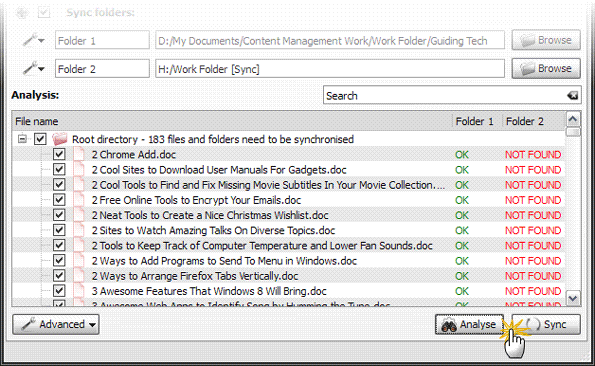
Pred sinhronizacijo lahko previdno preverite, kako se bo vaša sinhronizacija izkazala. Funkcija Analyze traja nekaj časa, da vam pokaže morebitno neusklajenost med izvorom in cilji. Na primer, preveril bo strukturo map (mape, podmape, datoteke) in prikazal obvestilo NI NAJDENO, če katera od podmap ne obstaja na ciljnem trdem disku. Dobra stvar je, da bo programska oprema samodejno ustvari vse zahtevane podmape da se ujema z izvirno strukturo map vira.
Napredne funkcije

Črni seznam: Tej aplikaciji lahko daste nekaj inteligence tako, da ustvarite a črni seznam. Črni seznam pomaga prezreti datoteke, ki jih ne želite sinhronizirati. Nadomestne znake lahko uporabite tudi za sinhronizacijo določenih datotek, ki jih želite. Ni vam ga treba vnesti; preprosto poiščite datoteke in jih dodajte. Črni seznam obsežno uporabljajte za velike datoteke, ki jih ne želite vsakič sinhronizirati.
Večsinhronizacija: Če želite sinhronizirati več porazdeljenih datotek in map z različnih ciljev na eno osrednjo lokacijo, je Multisync funkcija za vas.
Razporednik: Synkron lahko samodejno nastavite tako, da začne sinhronizirati operacije s pomočjo urnikov. Scheduler deluje za več sinhronizacijskih opravil tako kot za eno.
Obnovi: Če datoteko izbrišete ali prepišete v enem zagonu, lahko enostavno obnoviti s funkcijo Obnovi. Izbrati morate samo datum, ko ste izvedli sinhronizacijo, in izvirno pot datoteke.
Fino nastavljanje naprednih funkcij

Po mojem mnenju napredne funkcije (kliknite gumb Napredno za spustni meni) res dajejo to majhna aplikacija nekaj dodatnega, ko gre za skrbno konfiguriranje vaših sinhronizacijskih in varnostnih opravil samodejno. Izberete lahko, da prezrete že posodobljene datoteke, prezrete črni seznam, premaknete vsebino, namesto da jih sinhronizirate, in še več.
Majhna opomba: če imate za sinhronizacijo veliko datotek, zapustite procesorsko intenzivni programi, kot so Firefox in drugi, da pospešite sinhronizacijo Synkron. Synkron bi zlahka postal vaša privzeta aplikacija za sinhronizacijo datotek. Če je tako, nam povejte, kaj vam je pri tem všeč. Tudi če ne, nam sporočite.
(prek CybernetNews)
Nazadnje posodobljeno 2. februarja 2022
Zgornji članek lahko vsebuje pridružene povezave, ki pomagajo podpirati Guiding Tech. Vendar to ne vpliva na našo uredniško integriteto. Vsebina ostaja nepristranska in pristna.